
- •КУРС ЛЕКЦІЙ З ДИСЦИПЛІНИ “ІНФОРМАТИКА”
- •КУРС ЛЕКЦІЙ З ДИСЦИПЛІНИ “ІНФОРМАТИКА”
- •2.1 Загальні відомості про персональний комп'ютер
- •2.1.1 Системний блок
- •2.1.3 Гнучкі магнітні диски
- •2.1.4 Жорсткий диск (Вінчестер)
- •2.1.5 Дисплей (Монітор)
- •2.1.6 Клавіатура
- •2.1.7 Приводи CD-ROM
- •2.1.8 Принтер
- •2.1.9 Плоттер
- •2.1.10 Миша
- •2.1.11 Сканер
- •2.1.12 Модем
- •2.2 Загальна характеристика програмного забезпечення
- •2.3 Представлення інформації в ЕОМ
- •2.3.1 Переведення числа з однієї системи числення в іншу
- •2.3.2 Запис нечислової інформації в двійковій системі числення
- •3 СИСТЕМНЕ ЗАБЕЗПЕЧЕННЯ ІНФОРМАЦІЙНИХ ПРОЦЕСІВ
- •3.1 Файли
- •3.2 Папки
- •3.3 Запуск WINDOWS - XP
- •3.4 Робота з мишею
- •3.5 Основні елементи "Панели задач"
- •3.6 Головне меню
- •3.7 Вихід з системи WINDOWS - XP
- •3.8 Відкриття папки
- •3.9 Папка "Мой компьютер"
- •Рис. 3.4 - Вікно папки "Мой компьютер"
- •3.10 Папка "Корзина"
- •3.11 Ярлики
- •3.12 Меню об'єкта
- •3.13 Робота з вікнами
- •3.13.1 Елементи вікна
- •3.13.2 Типи вікон
- •3.13.3 Зміна розмірів вікон і переміщення вікон
- •3.13.4 Перемикання між вікнами
- •3.13.5 Упорядкування вікон на екрані
- •3.13.6 Системне меню й рядок меню
- •3.13.7 Пункт "Вид" рядка меню вікна папки
- •3.13.8 Робота з діалоговими вікнами
- •3.14 Робота з папками й файлами
- •3.14.1 Вибір папок, файлів і ярликів у вікні папки (вибір об'єктів)
- •3.14.2 Властивості папок і файлів
- •3.14.3 Створення нових папок
- •3.14.4 Переміщення й копіювання папок, файлів і ярликів (об'єктів)
- •3.14.5 Перейменування папок, файлів і ярликів (об'єктів)
- •3.14.6 Видалення папок, файлів і ярликів (об'єктів)
- •3.14.7 Відновлення видалених файлів
- •3.14.8 Очищення папки "Корзина"
- •3.14.9 Атрибути папок, файлів (об'єктів)
- •3.14.10 "Проводник WINDOWS"
- •3.14.11 Запуск програм на виконання
- •3.14.12 Створення ярликів
- •3.15 Форматування дисків
- •3.16 Обмін даними
- •3.16.1 Обмін даними за допомогою "Буфера обмена"
- •3.16.2 Впровадження об'єкта
- •3.16.3 Створення зв'язку
- •3.17 Настроювання елементів системи
- •3.17.1 Настройка "Панели задач"
- •3.17.2 Підключення індикатора годинника
- •3.17.3 Підключення індикатора мови
- •3.17.4 Настроювання "Главного меню"
- •3.17.5 Очищення пункту "Документи" "Главного меню"
- •3.17.6 Підключення багатомовної підтримки
- •3.17.7 Підключення мови
- •3.17.8 Видалення мови з списку підключених мов
- •3.17.9 Установка принтера
- •3.17.10 Настроювання параметрів принтера
- •3.17.11 Настроювання екрана
- •3.17.12 Настроювання форми дати, часу, чисел і грошових одиниць
- •4 МЕРЕЖНІ ТЕХНОЛОГІЇ
- •4.1 Еволюція комп’ютерної технології
- •4.2 Особливості локальних, глобальних, міських та корпоративних мереж
- •4.3 Вимоги до сучасних комп’ютерних мереж
- •4.4 Основні програмні та апаратні компоненти мережі
- •4.5 Лінії зв’язку
- •4.6 Загальні принципи побудови комп’ютерної мережі
- •4.7 Стандарти створення комп’ютерних мереж
- •4.7.1 Модель OSI
- •4.7.2 Технологія Ethernet
- •4.7.2.1 Комунікаційне обладнання Ethernet
- •4.7.3 Подальший розвиток технології Ethernet
- •4.8.1 Основні послуги, які надає користувачам Internet
- •4.8.1.1 Передача файлів за протоколом FTP
- •4.8.1.2 Доступ до ресурсів хост-комп’ютерів за допомогою Telnet
- •4.8.1.3 Електронна пошта
- •4.8.1.4 Телеконференції UseNet
- •4.8.1.5 Конференції Internet Relay Chat
- •4.8.1.6 World Wide Web (WWW)
- •7 ОСНОВИ ВЕБ-ДИЗАЙНУ
- •7.1 Коротка характеристика мови HTML
- •7.2 Визначення загальних параметрів
- •Таким чином, для визначення простої HTML-сторінки досить написати:
- •Зміст Web-сторінки
- •</body></html>
- •Відображення цієї сторінки в вікні браузера показане на рис. 7.1.
- •7.3 Форматування тексту
- •7.4 Використання тегів заголовків
- •7.5 Форматування HTML-документу
- •7.6 Використання коментарів та спеціальних символів
- •7.7 Рисунки
- •7.8 Звук
- •7.9 Гіперпосилання
- •7.10 Списки
- •7.10.2 Нумеровані списки
- •7.10.3 Списки визначень
- •7.11 Таблиці
- •7.12 Фрейми
- •Параметри тегу <frame> представлені в табл. 7.8.
- •Для завантаження редактора Word виконати команди:
- •При цьому запуститься на виконання основний файл WinWord.exe і буде створений документ з ім'ям "Документ1", який має розширення .doc.
- •8.1.2 Збереження документа
- •8.1.3 Збереження файлу з іншим ім'ям або в іншій папці
- •8.1.4 Відкриття документа
- •8.1.5 Настроювання параметрів сторінки
- •Під настроюванням параметрів сторінки мається на увазі настроювання полів документу, орієнтації папера та інш.
- •Для настроювання параметрів сторінки виконати команди:
- •8.1.6 Друкування файлу
- •8.1.7 Режим попереднього перегляду
- •8.1.8 Робота з панелями інструментів
- •8.1.8.1 Підключення окремих кнопок до панелі інструментів
- •8.1.8 .2 Видалення кнопки з панелі інструментів
- •8.1.9 Виділення тексту
- •8.1.10 Копіювання фрагмента
- •8.1.11 Переміщення фрагмента
- •8.1.12 Видалення фрагмента
- •8.1.13 Форматування тексту (символів)
- •8.1.14 Створення нестандартного підкреслення символів
- •8.1.15 Вставка спеціальних символів
- •8.1.16 Вставка нижніх і верхніх індексів
- •8.1.17 Форматування абзаців
- •8.1.18 Створення рамки навколо фрагмента тексту
- •8.1.19 Створення газетних стовпчиків
- •8.1.20 Створення списків
- •8.1.21 Створення багаторівневого списку
- •8.1.22 Нумерація сторінок
- •8.1.23 Видалення номерів сторінок
- •8.1.24 Установка переносу слів
- •8.1.25 Робота з таблицями
- •8.1.25.1 Створення таблиці
- •8.1.25.2 Розміри комірок
- •8.1.25.3 Виділення рядків, стовпців і комірок
- •8.1.25.4 Зміна орієнтації тексту в комірці
- •8.1.25.5 Заливання комірок кольором
- •8.1.25.6 Зміна виду границь комірок
- •8.1.25.7 Об'єднання комірок таблиці
- •8.1.25.8 Розбивка комірок таблиці
- •8.1.25.9 Видалення рядків, стовпців, комірок
- •8.1.25.10 Вставка рядка в будь-якому місці таблиці
- •8.1.25.11 Додавання рядка в кінець таблиці
- •8.1.25.12 Додавання стовпця в таблицю
- •8.1.25.13 Додавання стовпця в правий край таблиці
- •8.1.25.14 Переміщення і копіювання рядків, стовпців і комірок
- •8.1.25.15 Сортування даних у таблиці
- •Параметры сортировки
- •8.1.26 Вставка об'єкта WordArt
- •8.1.27 Вставка готових малюнків
- •8.1.28 Зміна розмірів графічних об'єктів
- •8.1.29 Переміщення графічних об'єктів
- •8.1.30 Зміна параметрів графічних об'єктів
- •8.1.31 Обрізка малюнка
- •8.1.32 Обтікання малюнка текстом
- •8.1.33 Малювання об'єктів
- •8.1.34 Групування фігур
- •8.1.35 Напис усередині фігури
- •8.1.36 Побудова формул
- •8.1.37 Редагування формул
- •8.2.1 Завантаження електронних таблиць EXCEL
- •Для завантаження електронних таблиць EXCEL виконати команди:
- •8.2.2 Вікно робочої книги
- •Вікно робочої книги має вигляд, показаний на рис. 8.21.
- •8.2.3 Перейменування листа
- •8.2.4 Вставка нового листа
- •8.2.5 Видалення листа
- •8.2.6 Переміщення листа
- •8.2.7 Переміщення по листам книги
- •8.2.8 Переміщення по листу книги
- •8.2.9 Рядок формул
- •8.2.10 Виділення комірок
- •8.2.11 Форматування комірок
- •8.2.11.1 Вкладка "ЧИСЛО"
- •8.2.11.2 Вкладка "ВЫРАВНИВАНИЕ"
- •8.2.11.3 Вкладка "ШРИФТ"
- •8.2.11.4 Вкладка "ГРАНИЦА"
- •8.2.11.5 Вкладка "ВИД"
- •8.2.12 Зміна ширини стовпців
- •8.2.13 Зміна висоти рядків
- •8.2.14 Вставка стовпців (рядків)
- •8.2.15 Видалення рядків, стовпців
- •8.2.16 Очищення комірок
- •8.2.17 Копіювання даних за допомогою Буфера обміну
- •8.2.18 Введення даних
- •8.2.18.1 Введення чисел
- •8.2.18.2 Введення довгого тексту
- •8.2.18.3 Введення дати і часу
- •8.2.19 Редагування даних
- •8.2.20 Сортування даних
- •8.2.21 Введення формул
- •8.2.22 Відображення формул в комірках листа
- •8.2.23 Відносні, абсолютні і змішані посилання
- •8.2.23.1 Зміна типу посилання:
- •8.2.23.2 Різниця абсолютного і відносного посилань
- •8.2.24 Копіювання формули
- •8.2.25 Введення даних за допомогою списків
- •8.2.26 Введення даних за допомогою рядів даних
- •8.2.27 Посилання на комірки іншого листа тієї ж книги
- •8.2.28 Копіювання таблиці на інший лист за допомогою посилань на комірки
- •8.2.30 Використовування Майстра функцій
- •8.2.31 Автопідсумовування
- •8.2.32 Математичні функції
- •8.2.33 Статистичні функції
- •8.2.34 Логічні функції
- •8.2.35 Діаграми
- •8.2.35.1 Основні елементи діаграм
- •8.2.35.2 Побудова діаграм
- •8.2.35.3 Коректування елементів діаграм
- •8.2.36 Додавання лінії тренда
- •8.2.37 Прогноз даних за допомогою лінії тренда
- •8.2.38 Формули масивів
- •8.2.39 Функції роботи з матрицями
- •8.2.40 Розв'язування системи лінійних алгебраїчних рівнянь (СЛАУ)
- •8.2.40.1 Метод зворотної матриці
- •8.2.40.2 Метод Крамера
- •8.2.41 Макроси
- •8.2.42 Рішення задач оптимізації
- •8.2.44 Операції з датами
- •8.2.45 Функції категорії "Дата и время"
- •8.2.46 Використовування фільтрів
- •8.2.46.1 Автофільтр
- •8.2.46.2 Розширений фільтр
- •8.2.47 Розрахунок проміжних підсумків в таблиці
- •8.2.48 Створення зведених таблиць
- •8.2.49 Перестановка полів зведеної таблиці
- •8.2.50 Зміна функції в зведеній таблиці
- •8.2.51 Оновлення даних в зведеній таблиці
- •9.1.1 Правила нормалізації таблиці
- •9.1.2 Типи даних у СУБД ACCESS
- •9.1.3 Зв'язки таблиць БД
- •9.3.1 Створення структури таблиці
- •9.3.2 Використання Майстра Підстановок
- •9.3.3 Установка і видалення зв'язку таблиць бази даних
- •9.3.4 Введення даних у таблицю
- •9.4 Використання форм
- •9. 4.1 Створення простої форми за допомогою майстра
- •9.4.2 Створення підпорядкованих форм
- •9.5.3 Сортування даних у запиті
- •9.5.5 Параметричний запит
- •9.5.6 Підсумковий запит
- •10 ОСНОВИ ОФІСНОГО ПРОГРАМУВАННЯ
- •10.1 Інтегроване середовище розробки додатків на мові VBA
- •10.2.2.1 Опис простих змінних
- •10.2.2.2 Опис констант
- •10.2.2.3 Опис масивів
- •10.2.3.1 Види операцій
- •10.2.3.2 Пріоритет виконання операцій
- •КУРС ЛЕКЦІЙ З ДИСЦИПЛІНИ “ІНФОРМАТИКА”
- •(для студентів економічних спеціальностей).

AB
|
|
|
|
|
F Tran |
sf |
|
|||
|
|
|
|
D |
|
|
|
|||
|
|
Y |
P |
|
|
|
|
or |
e |
|
B |
Y |
|
|
|
|
|
|
|
m |
|
|
|
|
|
|
|
buy |
r |
|||
|
|
|
|
|
|
|
2 |
|||
|
|
|
|
|
|
|
|
0 |
||
|
|
|
|
|
|
|
to |
|
|
. |
|
|
|
|
|
|
here |
|
|
|
|
|
|
|
|
Click |
|
|
|
|
||
w |
|
|
|
|
|
m |
||||
|
|
|
|
|
|
|
||||
|
|
w |
w. |
|
|
|
|
o |
||
|
|
|
|
|
|
|
. |
|
||
|
|
|
|
|
A BBYY |
c |
|
|||
|
|
|
|
|
|
|
||||
9.1.3 Зв'язки таблиць БД
AB
|
|
|
|
|
F Tran |
sf |
|
|||
|
|
|
|
D |
|
|
|
|||
|
|
Y |
P |
|
|
|
|
or |
e |
|
B |
Y |
|
|
|
|
|
|
|
m |
|
|
|
|
|
|
|
buy |
r |
|||
|
|
|
|
|
|
|
2 |
|||
|
|
|
|
|
|
|
|
0 |
||
|
|
|
|
|
|
|
to |
|
|
. |
|
|
|
|
|
|
here |
|
|
|
|
|
|
|
|
Click |
|
|
|
|
||
w |
|
|
|
|
|
m |
||||
|
|
|
|
|
|
|
||||
|
|
w |
w. |
|
|
|
|
o |
||
|
|
|
|
|
|
|
. |
|
||
|
|
|
|
|
A B BYY |
c |
|
|||
|
|
|
|
|
|
|
||||
Дві таблиці можуть бути зв'язані відношенням" один-до-багатьох " або |
|
|||||
"один-до-одного". Зв'язок "один-до-одного" (1 до |
1) означає, що будь-який |
|
||||
запис однієї таблиці зв'язана тільки з одним записом іншої таблиці. |
|
|
||||
Встановимо |
зв'язок |
таблиць |
ПОСТАЧАННЯ, МАТЕРІАЛ, |
|
||
ПОСТАЧАЛЬНИК і МІСТО. |
|
|
|
|
|
|
Таблиця МІСТО може бути зв'язана з таблицею"ПОСТАЧАЛЬНИК" по |
|
|||||
полю "Код_міста" відношенням "один-до-багатьох", тому |
що можуть |
бути |
|
|||
постачальники з того самого міста. |
|
|
|
|
|
|
Таблиця МАТЕРІАЛ може бути зв'язана з таблицею ПОСТАЧАННЯ по |
|
|||||
полю "Код_матеріалу" відношенням "один-до-багатьох", тому що той самий |
|
|||||
матеріал може бути поставлений у декількох постачаннях. |
|
|
|
|||
Таблиця |
ПОСТАЧАЛЬНИК |
може |
бути |
зв'язана |
з |
табл |
ПОСТАЧАННЯ по полю"Код_постачальника" |
відношенням "один-до- |
|
||||
багатьох", тому що той самий постачальник може брати участь у декількох |
|
|||||
постачаннях". |
|
|
|
|
|
|
Схематично зв’язки таблиць можна представити у вигляді, що показаний |
|
|||||
на рис. 9.1. |
|
|
|
|
|
|
|
Рис. 9.1 – Схема даних |
|
9.2 |
Створення бази даних |
|
Для |
запуску додатка АССЕSS і створення нової бази |
даних варто |
виконати |
наступні дії: "Пуск" ® "Программы" ® "MS ACCESS" |
® "Новая |
база данных", ОК . ® вказати ім'я бази даних і папку, у якій цю базу зберегти, і натиснути кнопку Сохранить.
9.3 Створення таблиць в базі даних
Створення таблиці в базі даних здійснюється в два етапи:
1етап. Створення структури таблиці.
2етап. Введення даних у таблицю.
218
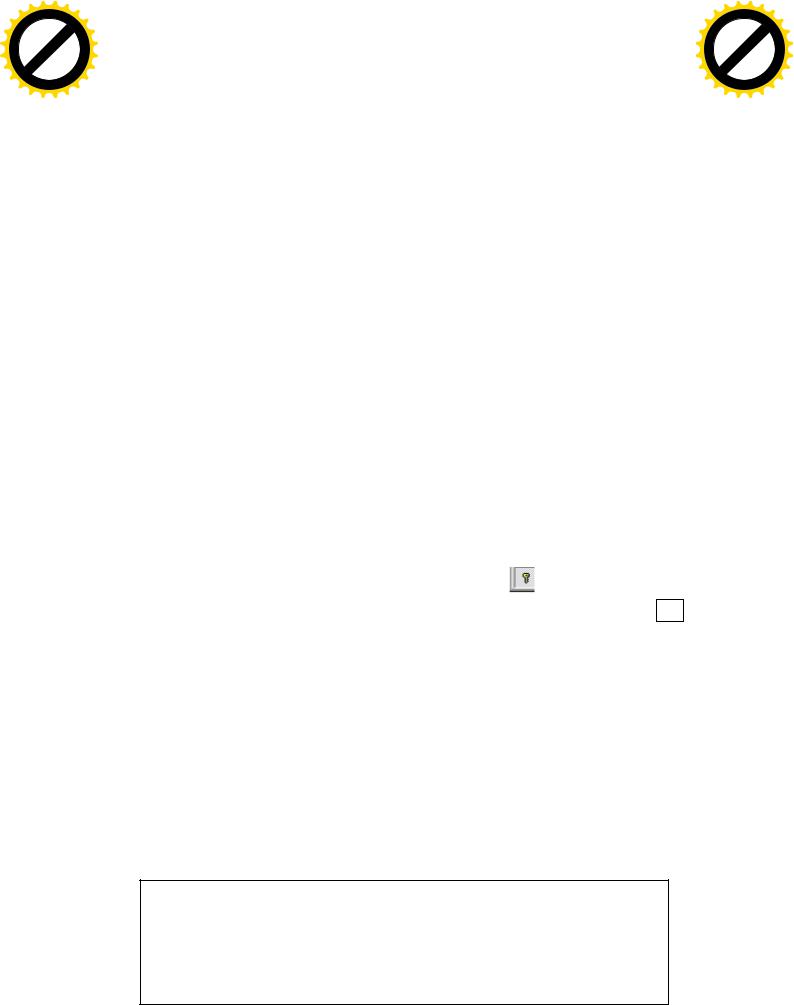
AB
|
|
|
|
|
F Tran |
sf |
|
|||
|
|
|
|
D |
|
|
|
|||
|
|
Y |
P |
|
|
|
|
or |
e |
|
B |
Y |
|
|
|
|
|
|
|
m |
|
|
|
|
|
|
|
buy |
r |
|||
|
|
|
|
|
|
|
2 |
|||
|
|
|
|
|
|
|
|
0 |
||
|
|
|
|
|
|
|
to |
|
|
. |
|
|
|
|
|
|
here |
|
|
|
|
|
|
|
|
Click |
|
|
|
|
||
w |
|
|
|
|
|
m |
||||
|
|
|
|
|
|
|
||||
|
|
w |
w. |
|
|
|
|
o |
||
|
|
|
|
|
|
|
. |
|
||
|
|
|
|
|
A BBYY |
c |
|
|||
|
|
|
|
|
|
|
||||
9.3.1 Створення структури таблиці
AB
|
|
|
|
|
F Tran |
sf |
|
|||
|
|
|
|
D |
|
|
|
|||
|
|
Y |
P |
|
|
|
|
or |
e |
|
B |
Y |
|
|
|
|
|
|
|
m |
|
|
|
|
|
|
|
buy |
r |
|||
|
|
|
|
|
|
|
2 |
|||
|
|
|
|
|
|
|
|
0 |
||
|
|
|
|
|
|
|
to |
|
|
. |
|
|
|
|
|
|
here |
|
|
|
|
|
|
|
|
Click |
|
|
|
|
||
w |
|
|
|
|
|
m |
||||
|
|
|
|
|
|
|
||||
|
|
w |
w. |
|
|
|
|
o |
||
|
|
|
|
|
|
|
. |
|
||
|
|
|
|
|
A B BYY |
c |
|
|||
|
|
|
|
|
|
|
||||
Для створення структури таблиці необхідно:
1.У вікні створеної бази даних на вкладці "Таблицы" клацнути по кнопці Створити , а потім вибрати пункт "Конструктор".
2.Далі варто по черзі занести зведення про кожне поле таблиці("Имя поля" і "Тип данных"). Ім'я поля може містити символи латинського або російського алфавіту, арабські цифри і знак підкреслення. Тип поля вибирається з падаючого списку стандартних типів в комірці стовпця "Тип данных".
3.Коли тип поля встановлений, то можна установити властивості поля в нижній частині вікна. Для цього у вікні вкладки"Общие" установити курсор в комірку рядка, що містить установлювану властивість і в списку властивостей, що розкривається, що з'явився, вибрати потрібну властивість.
4.Якщо в таблиці є поле, що є чужим ключем, то необхідно в стовпці "Тип поля" цього поля скористатися майстром підстановок(див. нижче). Але структура таблиці, з якої буде здійснюватися підстановка, вже повинна бути створена.
5.Указати, яке поле буде ключовим. Для цього необхідно клацнути в області виділення, розташованої ліворуч від імені потрібного поля.
Потім у меню"Правка" вибрати команду |
"Ключевое поле" або |
клацнути на панелі інструментів по кнопці |
. При цьому ліворуч |
від імені обраного поля з'явиться символ ключа. |
|
6.Після занесення зведень про всі поля таблиці необхідно закрити вікно конструктора ( і підтвердити збереження, натиснувши кнопку ДА ).
7.З'явиться вікно з запитом імені таблиці, у якому необхідно набрати ім'я створюваної таблиці і зберегти структуру таблиці.
9.3.2Використання Майстра Підстановок
Властивість "Підстановка" використовується для заповнення значень поля таблиці з фіксованого списку або з іншої таблиці, якщо це поле є чужим ключем, тобто є ключем іншої таблиці. У цьому випадку зручно застосовувати "Майстер підстановок".
Примітка! Перед підключенням Майстра підстановок для поля таблиці треба:
-створити структуру таблиці, ключом якої є це поле.
-не встановлювати зв'язок поточної таблиці по цьому полю з іншою таблицею, або видалити зв'язок, якщо
219
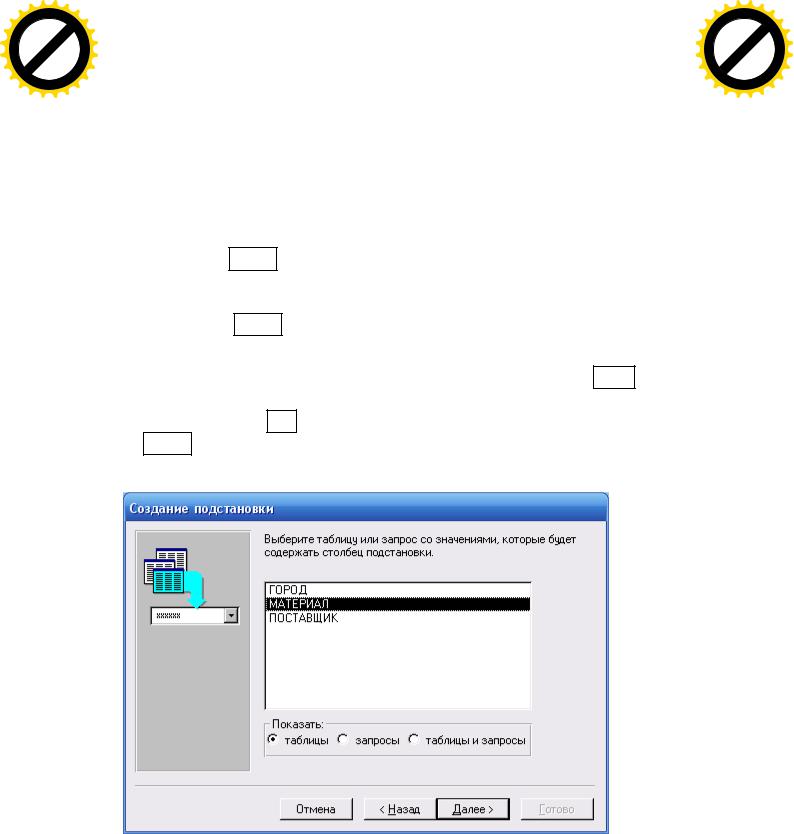
AB
|
|
|
F Tran |
sf |
|
|
|
|
|
F Tran |
sf |
|
||||
|
|
|
D |
|
|
|
|
|
|
|
D |
|
|
|
||
|
|
Y |
P |
|
|
or |
|
|
|
Y |
P |
|
|
or |
||
|
|
|
|
|
|
e |
|
|
|
|
|
|
|
e |
||
B |
Y |
|
|
|
|
|
m |
|
B |
Y |
|
|
|
|
|
m |
|
|
|
|
buy |
r |
B |
|
|
|
|
buy |
r |
||||
|
|
|
|
|
2 |
|
|
|
|
|
2 |
|||||
|
|
|
|
|
|
0 |
|
|
|
|
|
|
0 |
|||
|
|
|
|
|
to |
|
. |
A |
|
|
|
|
|
to |
|
. |
|
|
|
|
|
|
|
|
|
|
|
|
|
||||
|
|
|
|
here |
|
|
|
|
|
|
|
here |
|
|
||
|
|
|
Click |
|
|
|
|
|
|
|
Click |
|
|
|
||
|
|
|
|
|
|
|
|
|
|
|
|
|
|
|
||
w w
w
.
A
B
|
|
|
m |
w |
|
|
. |
o |
w |
w. |
|
||
|
c |
|
Щоб підключити підстановку для поля таблиці варто виконати наступні |
|||
BYY |
|
|
|
|
|
A |
дії (наприклад, у таблиці ПОСТАЧАННЯ для поля Код_матеріалу):
1. Відкрити таблицю, у якій створюється поле з властивістю Підстановка
врежимі конструктора (для нашого приклада, таблицю ПОСТАЧАЛННЯ).
2.Установити курсор в комірку стовпця"Тип данных" поля, для якого підключається підстановка (для нашого приклад,а поля Код_матеріалу), і вибрати зі списку, що розкривається, пункт "Мастер подстановок".
3.У вікні, що з'явилося, активізувати пункт "Таблица или… запрос..." і натиснути кнопку Далее
4.У вікні, що з'явилося (рис. 9.2), варто вибрати таблицю, з якої будуть підставлятися значення поля(для нашого приклад,а таблицю МАТЕРІАЛ), і натиснути кнопку Далее
5.У вікні, що з'явилося, необхідно помітити спочатку ключове поле(для нашого приклада, поле Код_матеріалу) і натиснути кнопку > . А потім виділяти поля, що пояснюють ключове поле(для нашого приклада, поле
B
|
m |
o |
|
.c |
|
BYY |
|
Матеріал) і кнопкою > поміщати їх у праву частину, а потім клацнути по кнопці Далее.
Рис. 9.2 – Вікно вибору таблиці-джерела в Майстрі Підстановок
220
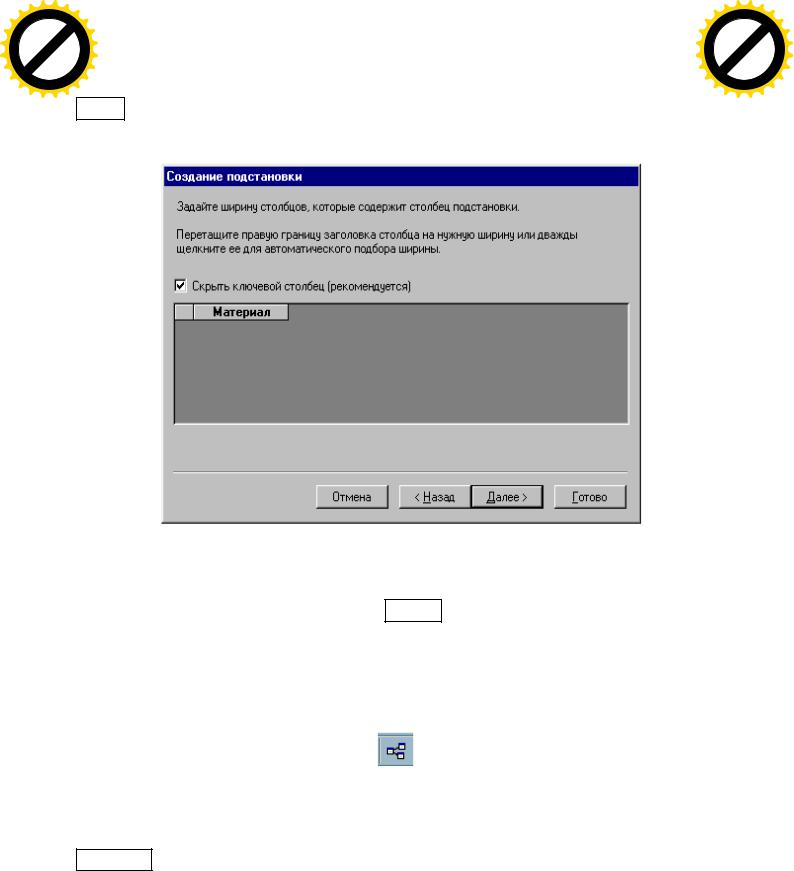
AB
|
|
|
|
|
F Tran |
sf |
|
|
|
|||
|
|
|
|
D |
|
|
|
|
|
|||
|
|
Y |
P |
|
|
|
|
or |
e |
|
||
B |
Y |
|
|
|
|
|
|
|
|
m |
|
|
|
|
|
|
|
|
buy |
r |
|
||||
|
|
|
|
|
|
|
2 |
|
||||
|
|
|
|
|
|
|
|
0 |
|
|||
|
|
|
|
|
|
|
to |
|
|
|
. |
|
|
|
|
|
|
|
here |
|
|
|
|
|
|
|
|
|
|
Click |
|
|
|
|
|
|
||
w |
|
|
|
|
|
|
m |
|
||||
|
|
|
|
|
|
|
|
|
||||
|
|
w |
w. . |
o |
6. З'явиться |
|||||||
|
|
|
|
|
A BBYY |
c |
|
|
||||
|
|
|
|
|
|
|
|
|
||||
Далее .
вікно, показане на рис. 9.3, у якому клацнути по
|
|
|
|
|
|
F Tran |
sf |
|
|
|||
|
|
|
|
|
D |
|
|
|
|
|||
|
|
|
Y |
P |
|
|
|
|
or |
e |
||
|
B |
Y |
|
|
|
|
|
|
|
|
m |
|
B |
|
|
|
|
|
|
buy |
r |
||||
|
|
|
|
|
|
|
2 |
|||||
|
|
|
|
|
|
|
|
0 |
||||
A |
|
|
|
|
|
|
|
to |
|
|
|
. |
|
|
|
|
|
|
|
|
|
|
|
||
|
|
|
|
|
|
|
here |
|
|
|
|
|
|
|
|
|
|
Click |
|
|
|
|
|
||
|
w |
|
|
|
|
|
|
m |
||||
|
|
|
|
|
|
|
|
|
||||
|
|
|
w |
w. . |
o |
|||||||
кнопці |
|
|
|
c |
|
|||||||
|
|
|
|
|
|
A B BYY |
|
|
|
|||
Рис. 9.3 – Вікно Майстра Підстановок
7. У вікні, що з'явиться, буде запропоновано ім'я поля і якщо ім'я зазначене вірно, клацнути по кнопці Готово .
9.3.3 Установка і видалення зв'язку таблиць бази даних
Зв'язок таблиць можна здійснити у вікні "Схема данных". Вікно "Схема даних" можна відкрити:
1)за допомогою команди "Сервис" ® "Схема даннях" або
2)за допомогою кнопки на панелі інструментів.
При першому виконанні цієї команди крім вікна"Схема данных", на екрані з'являється вікно "Добавление таблицы" (рис. 9.4), за допомогою якого варто помістити потрібні таблиці. Для цього у вікні"Добавление таблицы" випливає по черзі виділяти імена таблиць, що зв'язуються, і натискати кнопку Добавить . Обрані таблиці з'являться у вікні"Схема данных". Щоб у вікні "Схема данных" розташувати таблиці зручно, можна переміщати них, схопивши за заголовок і перетаскуючи мишею.
221
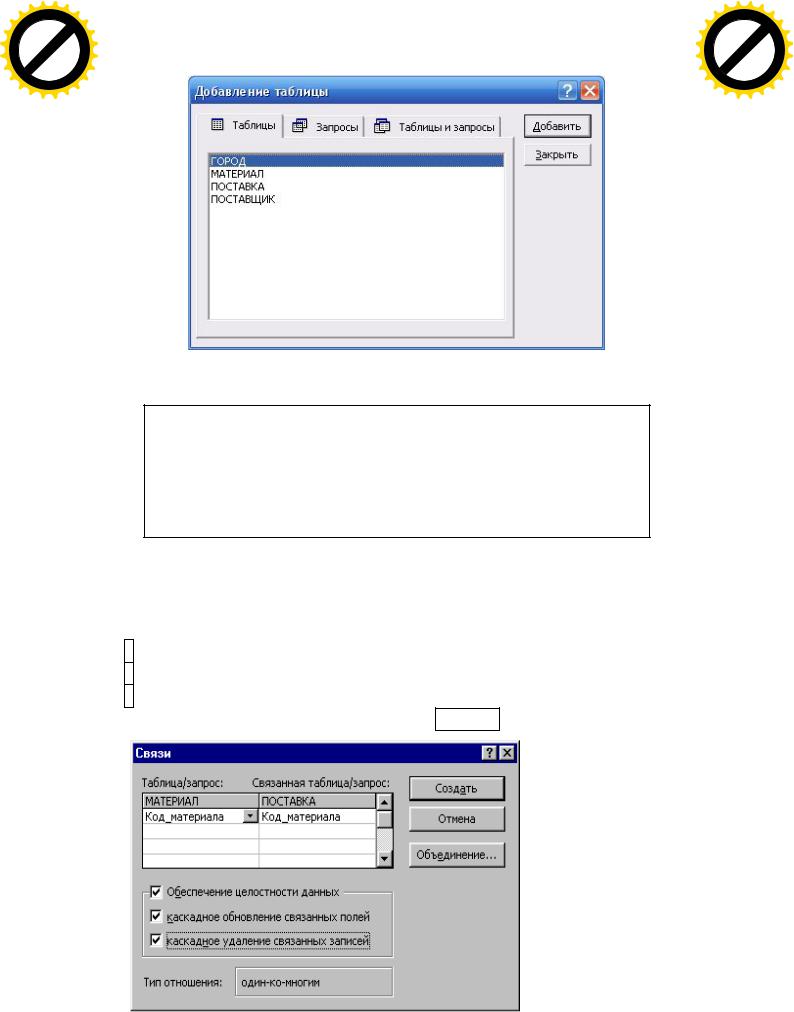
AB
|
|
|
|
|
F Tran |
sf |
|
|||
|
|
|
|
D |
|
|
|
|||
|
|
Y |
P |
|
|
|
|
or |
e |
|
B |
Y |
|
|
|
|
|
|
|
m |
|
|
|
|
|
|
|
buy |
r |
|||
|
|
|
|
|
|
|
2 |
|||
|
|
|
|
|
|
|
|
0 |
||
|
|
|
|
|
|
|
to |
|
|
. |
|
|
|
|
|
|
here |
|
|
|
|
|
|
|
|
Click |
|
|
|
|
||
w |
|
|
|
|
|
m |
||||
|
|
|
|
|
|
|
||||
|
|
w |
w. |
|
|
|
|
o |
||
|
|
|
|
|
|
|
. |
|
||
|
|
|
|
|
A BBYY |
c |
|
|||
|
|
|
|
|
|
|
||||
AB
|
|
|
|
|
F Tran |
sf |
|
|||
|
|
|
|
D |
|
|
|
|||
|
|
Y |
P |
|
|
|
|
or |
e |
|
B |
Y |
|
|
|
|
|
|
|
m |
|
|
|
|
|
|
|
buy |
r |
|||
|
|
|
|
|
|
|
2 |
|||
|
|
|
|
|
|
|
|
0 |
||
|
|
|
|
|
|
|
to |
|
|
. |
|
|
|
|
|
|
here |
|
|
|
|
|
|
|
|
Click |
|
|
|
|
||
w |
|
|
|
|
|
m |
||||
|
|
|
|
|
|
|
||||
|
|
w |
w. |
|
|
|
|
o |
||
|
|
|
|
|
|
|
. |
|
||
|
|
|
|
|
A B BYY |
c |
|
|||
|
|
|
|
|
|
|
||||
Рис. 9.4 – Вікно "Добавление таблицы"
Примітка! Якщо потрібно додати таблицю у вікно"Схема данных", а вікно "Добавление таблицы" закрито, тобто його немає на екрані, то для його відкриття варто викликати меню правим клацанням кнопки миші на вільному місці робочої частини вікна "Схема данных" і вибрати пункт"Добавить таблицу".
Щоб створити зв'язок між двома таблицями потрібно: схопити лівою кнопкою миші поле таблиці, по якому встановлюється зв'язок і протягти його до поля, що зв'язується з ним, в іншій таблиці і відпустити кнопку миші, а потім
Увікні, що з'явилося, "Зв'язку" активізувати всі три режими:
vЗабезпечення цілісності даних;
v Каскадне відновлення зв'язаних полів;
vКаскадне видалення зв'язаних записів,
апотім і підтвердити, клацнувши по кнопці Создать .
Рис. 9.5 – Вікно встановлення зв’язку між таблицями
222
